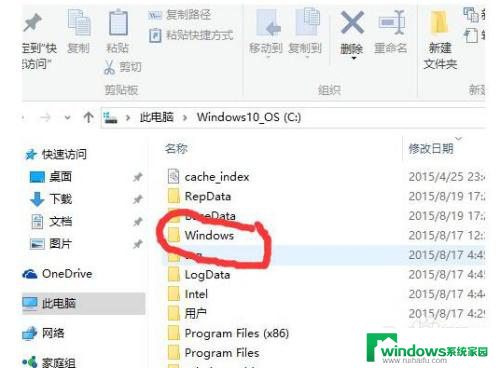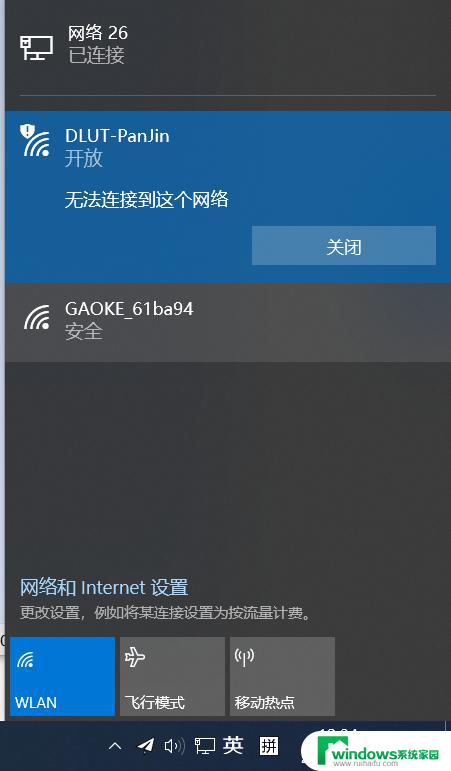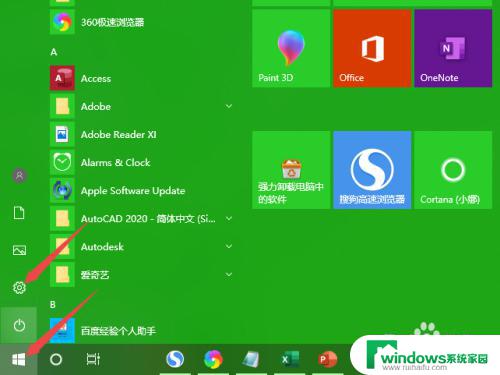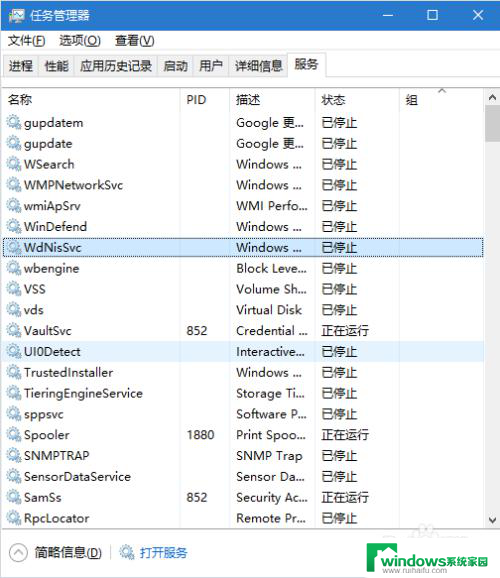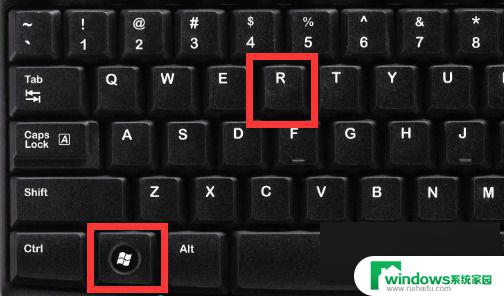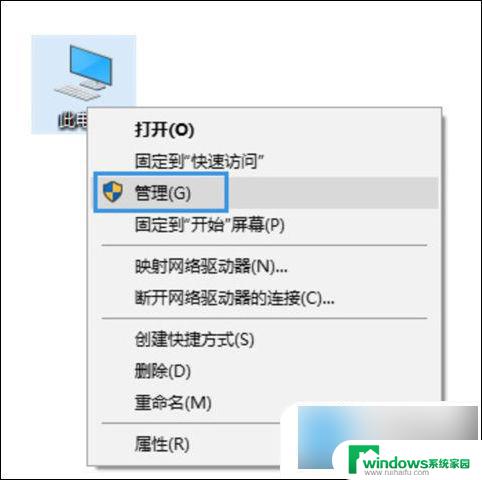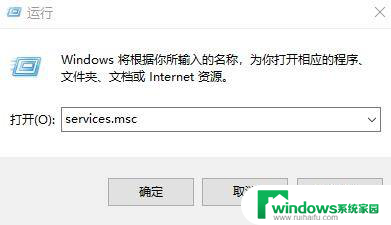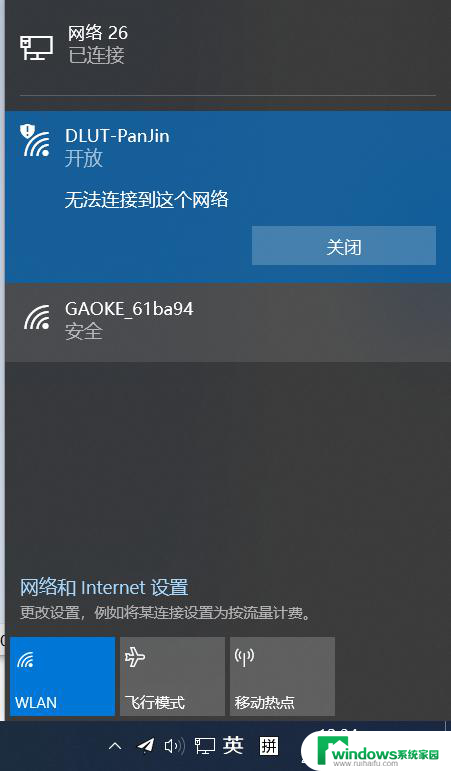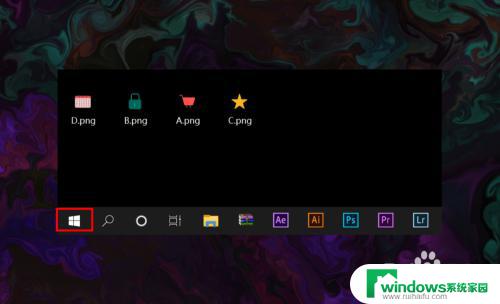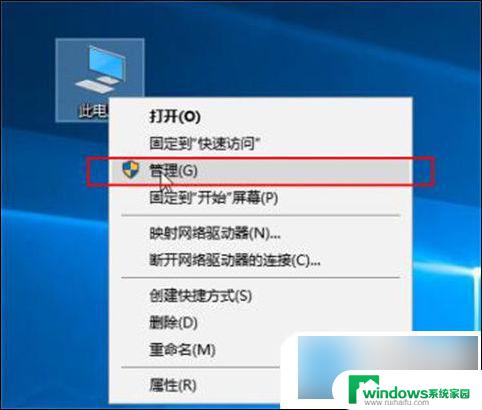win10无线网络连接不见了怎么办 win10无法连接无线网络如何解决
更新时间:2024-09-12 08:58:29作者:jiang
随着科技的不断发展,无线网络已经成为我们生活中不可或缺的一部分,有时候我们会遇到win10无线网络连接不见的问题,这给我们的生活带来了一定的困扰。当我们遇到win10无法连接无线网络的情况时,我们应该如何解决呢?在这篇文章中我们将讨论win10无线网络连接不见了怎么办以及win10无法连接无线网络如何解决的方法。希望通过这些方法,能够帮助大家解决这一问题,让我们的网络连接更加稳定和顺畅。
具体方法:
1.先打开电脑,点击开始。点击设置;
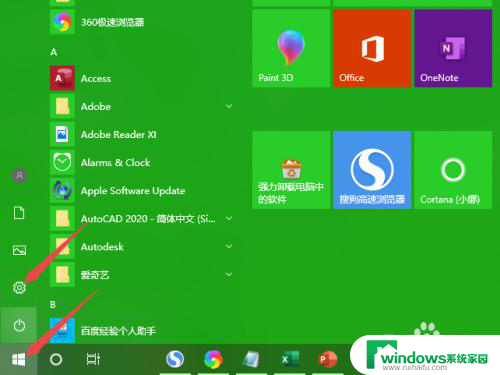
2.然后点击网络和Internet;
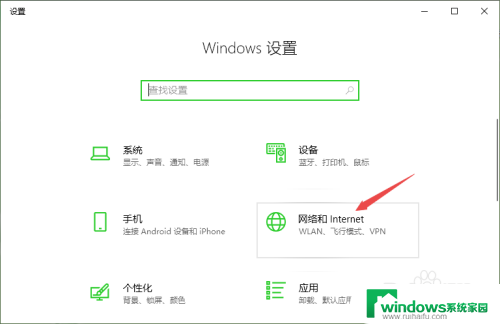
3.之后点击WLAN;
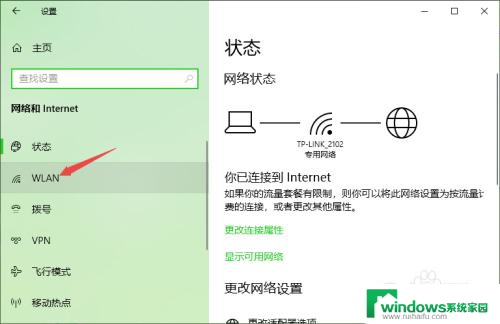
4.然后将WLAN的开关向右滑动;
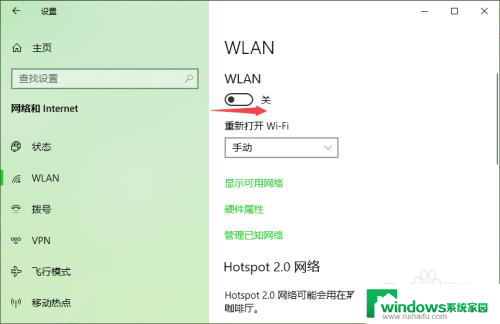
5.滑动完成后如图所示,这样便开启了WLAN。
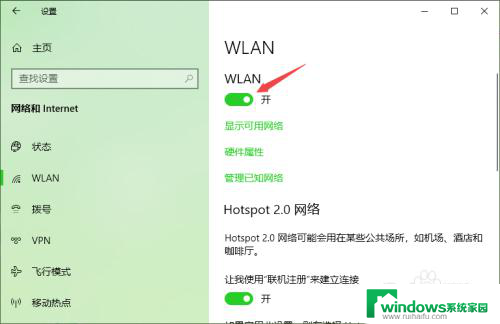
以上就是解决win10无线网络连接不见的方法,如果你遇到了相同的问题,可以参考本文介绍的步骤进行修复,希望这对你有帮助。